gdisk分区命令
GPT fdisk(由gdisk、cgdisk、sgdisk和fixparts程序组成)是一组用于Linux、FreeBSD、Mac OS X和Windows的文本模式分区工具。gdisk、cgdisk和sgdisk程序在全局惟一标识符(GUID)分区表(GPT)磁盘上工作,而不是在旧的(也是最常见的)主引导记录(MBR)分区表上工作。fixparts程序修复MBR磁盘的某些类型的损坏,并允许将分区类型从主分区更改为逻辑分区,反之亦然。这个命令用来对GPT分区进行操作,请不要在MBR分区上操作,先通过parted /dev/sdb print 命令查看分区表的类型(/dev/sdb换成要操作的磁盘)。
如果相了解更多内容可以查看这个网站:http://www.rodsbooks.com/gdisk/
现在大部分发行版都默认自带了gdisk,如果没有自带自行安装,CentOS7-1810、Debian9.5搜索软件gdisk安装,openSUSE15搜索gptfdisk 安装
一、gdisk参数使用方法:
# gdisk 设备名
使用这个命令前应该先用lsblk命令查看系统上可用的磁盘,因为这个命令不能查看系统上可用的磁盘有那些。
-----------------------------------------------
root@debian:~# gdisk /dev/sdc #对/dev/sdc进行分区
GPT fdisk (gdisk) version 1.0.1 #GPT fdisk版本
Partition table scan: #分区表扫描:
MBR: not present #MBR:不存在
BSD: not present #BSD:不存在
APM: not present #APM:不存在
GPT: not present #GPT:不存在
Creating new GPT entries. #创建新的GPT条目
Command (? for help): ? #输入?号查看可用的指令
b back up GPT data to a file #将GPT数据备份到文件中
c change a partition's name #更改分区的名称
d delete a partition #删除分区
i show detailed information on a partition #将显示分区的详细信息
l list known partition types #列出已知的分区类型
n add a new partition #添加一个新的分区
o create a new empty GUID partition table (GPT) #创建一个新的空GUID分区表(GPT)
p print the partition table #打印分区表
q quit without saving changes #不保存更改就退出
r recovery and transformation options (experts only) #恢复和转换选项(仅限专家使用)
s sort partitions #分类分区
t change a partition's type code #更改分区的类型
v verify disk #验证磁盘
w write table to disk and exit #将表写入磁盘并退出
x extra functionality (experts only) #额外功能(仅限专家使用)
? print this menu #查看可用的指令
Command (? for help):
二、gdisk交互模式磁盘分区
1、新建分区
root@debian:~# gdisk /dev/sdc #对磁盘/dev/sdc进行分区
GPT fdisk (gdisk) version 1.0.1 #GPT fdisk版本
Partition table scan:
MBR: not present
BSD: not present
APM: not present
GPT: not present
Creating new GPT entries. #自动创建GPT分区表
Command (? for help): n #输入n新建分区,默认已经创建了分区表
Partition number (1-128, default 1): #输入分区号,直接回车就行,默认为1
First sector (34-10485726, default = 2048) or {+-}size{KMGTP}: #输入起始扇区,直接回车就行,默认2048最前面开始
Last sector (2048-10485726, default = 10485726) or {+-}size{KMGTP}: +1G #这里输入新增分区的大小可以通过扇区数来增加,也可以通过+size{KMGTP}方式来增加,这里要增加1G的容量就表示为+1G
Current type is 'Linux filesystem'
Hex code or GUID (L to show codes, Enter = 8300): #这里要求输入分区的类型,直接回车就行,也可以输入l回车查看所有分区的类型
Changed type of partition to 'Linux filesystem'
2、查看剩余可用的空间等信息
Command (? for help): p #输入p查看创建的分区
Disk /dev/sdc: 10485760 sectors, 5.0 GiB #磁盘总容量
Logical sector size: 512 bytes
Disk identifier (GUID): AC08E842-007B-4604-9545-B0BFF427F928 #分区类型为GPT
Partition table holds up to 128 entries
First usable sector is 34, last usable sector is 10485726
Partitions will be aligned on 2048-sector boundaries
Total free space is 8388541 sectors (4.0 GiB) #磁盘可用剩余空间
Number Start (sector) End (sector) Size Code Name
1 2048 2099199 1024.0 MiB 8300 Linux filesystem #已经创建的分区
3、删除分区
Command (? for help): d #输入d删除分区
Partition number (1-2): 2 #删除分区2
4、修改分区类型
Command (? for help): l
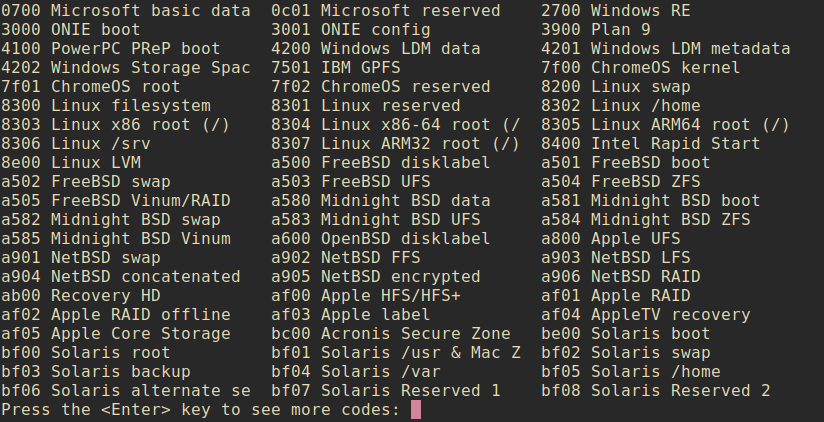
#回车可以查看更多的信息,其中8200为Linux swap分区、8300为Linux分区、8e00为LinuxLVM分区
Command (? for help): t #输入t更改分区类型,这里输入l也可以查看分区的类型
Partition number (1-2): 2 #输入要更改的分区
Current type is 'Linux filesystem'
Hex code or GUID (L to show codes, Enter = 8300): 8e00 #输入分区类型的编号
Changed type of partition to 'Linux LVM' #更改成功
Command (? for help): p
Disk /dev/sdc: 10485760 sectors, 5.0 GiB
Logical sector size: 512 bytes
Disk identifier (GUID): 170FC283-67F2-4188-A687-6882B68F3C3C
Partition table holds up to 128 entries
First usable sector is 34, last usable sector is 10485726
Partitions will be aligned on 2048-sector boundaries
Total free space is 8388540 sectors (4.0 GiB)
Number Start (sector) End (sector) Size Code Name
1 2048 2099199 1024.0 MiB 8300 Linux filesystem
2 2099200 2099200 512 bytes 8E00 Linux LVM #更改成功
Command (? for help):
5、更改分区名称
Command (? for help): c #输入c更改分区名称
Partition number (1-2): 2 #输入要更改的分区
Enter name: pv1 LVM #输入更改后的名称
Command (? for help): p
Disk /dev/sdc: 10485760 sectors, 5.0 GiB
Logical sector size: 512 bytes
Disk identifier (GUID): 170FC283-67F2-4188-A687-6882B68F3C3C
Partition table holds up to 128 entries
First usable sector is 34, last usable sector is 10485726
Partitions will be aligned on 2048-sector boundaries
Total free space is 8388540 sectors (4.0 GiB)
Number Start (sector) End (sector) Size Code Name
1 2048 2099199 1024.0 MiB 8300 Linux filesystem
2 2099200 2099200 512 bytes 8E00 pv1 LVM #分区名称已经更改
Command (? for help):
6、保存修改的结果
Command (? for help): w #输入w保存配置,如果不想保存可以输入q退出
Final checks complete. About to write GPT data. THIS WILL OVERWRITE EXISTING
PARTITIONS!!
Do you want to proceed? (Y/N): y #问你是否相想继续,输入y继续
OK; writing new GUID partition table (GPT) to /dev/sdc.
The operation has completed successfully. #写入成功
root@debian:~#
gdisk分区命令的更多相关文章
- gdisk分区及swap分区
gdisk分区及swap分区 gdisk分区,分区表是GPT,支持更大的分区,128G gdisk分区 一,添加硬盘 二,分区 1,安装gdisk [root@oldboy ~]# yum insta ...
- parted分区命令
Parted是一个比fdisk更高级的工具,它支持多种分区表格式,包括MS-DOS和GPT.它允许用户创建,删除,调整大小,缩小,移动和复制分区,重新组织磁盘使用,以及将数据复制到新硬盘,但在缩小分区 ...
- Linux文件系统管理 parted分区命令
概述 parted 命令是可以在命令行直接分区和格式化的,不过 parted 交互模式才是更加常用的命令方式. parted命令 进入交互模式命令如下: [root@localhost ~]# par ...
- Linux文件系统管理 fdisk分区命令
概述 我们在安装操作系统的过程中已经对系统硬盘进行了分区,但是如果我新添加了一块硬盘,想要正常使用时,在Linux中有专门的分区命令 fdisk 和 parted.其中 fdisk 命令较为常用,但不 ...
- linux分区命令parted的用法
parted的适用场景 创建操作大于2T的分区 一般情况下,我们都是选择使用fdisk工具来进行分区,但是目前在实际生产环境中使用的磁盘空间越来越大,呈TiB级别增长:而常用的fdisk这个工具对分区 ...
- fdisk 磁盘分区命令
fdisk fdisk磁盘分区命令 -v 打印 fdisk 的版本信息并退出.-l 列出指定设备的分区表信息并退出. 如果没有给出设备,那么使用那些在 /proc/partitions ( ...
- fdisk分区命令
fdisk是Linux系统中最常用的分区工具,通过这个命令也可以查看系统中所有可用的分区,但是这个命令只支持MBR的分区表(这句话应该只对某些系统,CentOS7-1810适用,Debian9.5和o ...
- Linux-fdisk磁盘分区命令(16)
名称: fdisk 使用: fdisk [块设备磁盘] 说明: 将一个块设备(磁盘)分成若干个块设备(磁盘),并将分区的信息写进分区表. fdisk命令菜单常用参数如下所示: d:(del)删除一个 ...
- LINUX下分区命令Parted详解
通常划分分区工具我们用的比较多是fdisk命令,但是现在由于磁盘越来越廉价,而且磁盘空间越来越大.而fdisk工具他对分区是有大小限制的,它只能划分小于2T的磁盘.现在的磁盘空间已经远远大于2T,有两 ...
随机推荐
- 【Leetcode】53. Maximum Subarray
题目地址: https://leetcode.com/problems/maximum-subarray/description/ 题目描述: 经典的求最大连续子数组之和. 解法: 遍历这个vecto ...
- Win自带mastc远程Cenots7桌面
1.Centos7安装桌面 yum -y groups install "GNOME Desktop" startx 2.安装xrdp 操作需要root用户权限,所以,我们先切换为 ...
- python数据统计出海品牌
当国内市场处于红海之中时,市场全球化已成为大势所趋.越来越多的国产品牌远走高飞,纷纷将品牌拿出来. 2019年,中国品牌十大品牌中,华为品牌力指数同比增长22%,阿里巴巴品牌力指数增长48%,小米品牌 ...
- cmake简单用法
CMake是一个跨平台的编译工具,类似于automake 安装 # cd cmake-2.8.10.2 # ./bootstrap # make # make install project proj ...
- [转]預防 Android Dex 64k Method Size Limit
转载自:http://ingramchen.io/blog/2014/09/prevention-of-android-dex-64k-method-size-limit.html 08 Septem ...
- python程序打包exe
http://c.biancheng.net/view/2690.html 用inno setup做成安装包(官网上下载) http://www.jrsoftware.org/isdl.php
- WCF Restful Service
对 Web Services.WCF 和 Restful 的扫盲可参见:https://www.cnblogs.com/scy251147/p/3382436.html 关于之前对 WCF 的学习,可 ...
- cmd中for的用法
在cmd窗口输入for /?后的原文,被我自己“翻译”了一下,更像人话了. 推荐去https://www.cnblogs.com/cbugs/p/8992059.html这篇部落格里去看看,讲的更好. ...
- servlet版本与tomcat版本对应关系,各版本web.xml头信息写法
The mapping between the specifications and the respective Apache Tomcat versions is: Servlet Spec JS ...
- 笔记一下debian8升级到debian9遇到的几个坑
由于debian8不再维护了,出于安全需要,参照官方的方法,在线升级到debian9,结果遇到了好多坑,虽然没死人,但也够惨了 坑1.升级后,多占了很多空间,莫明奇妙的把 / 分区占的满满的,由于之前 ...
